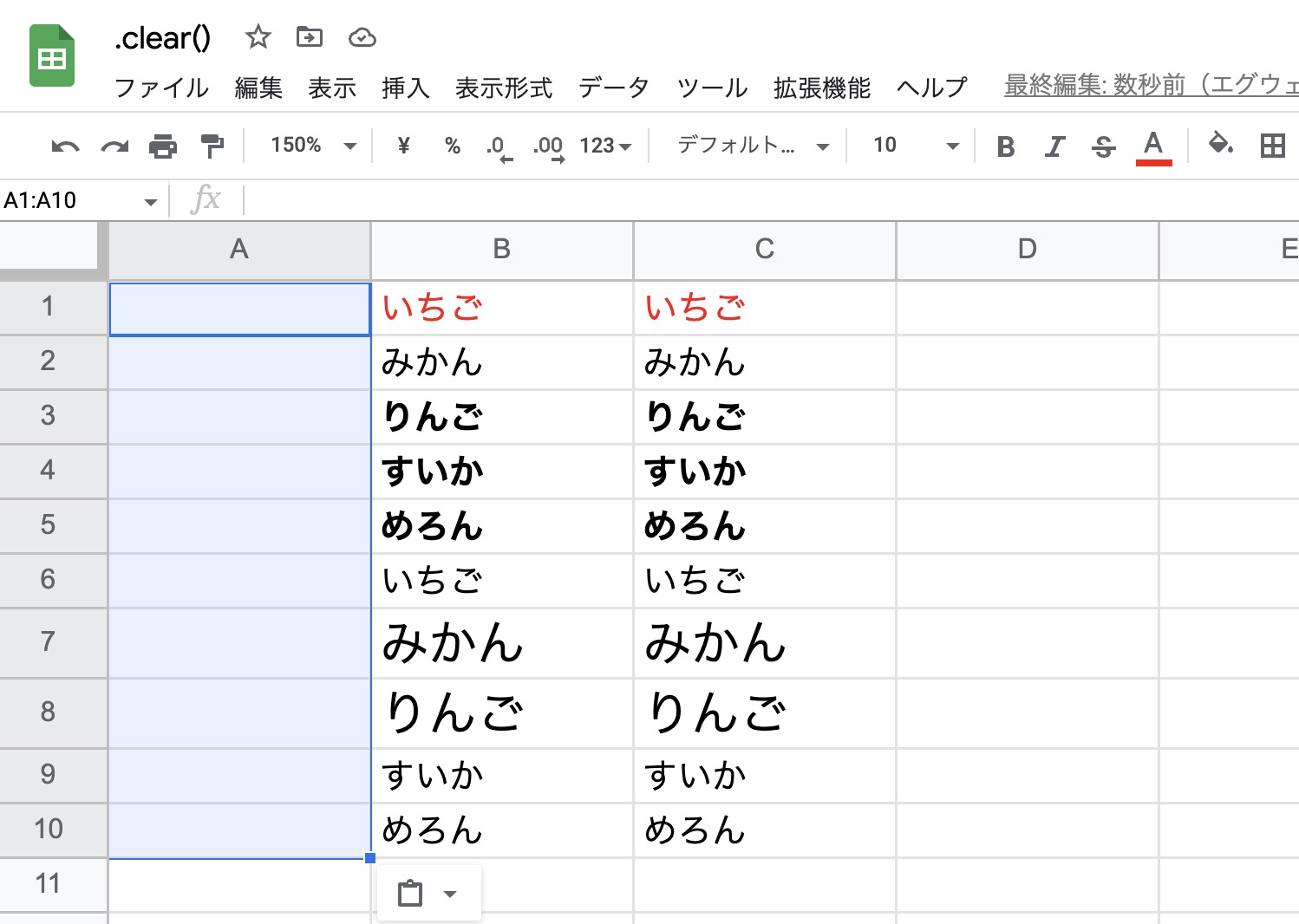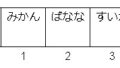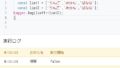GASでセルの値をクリアするには?
Google Apps Script (GAS) のセルの値をクリアするには、.clear() メソッドを使用します。例えば、シートの A1:A10 の範囲のセルの値をクリアするには、次のようにします。
function cellClear() {
var sheet = SpreadsheetApp.getActiveSheet();
var cell = sheet.getRange("A1:A10");
cell.clear();
}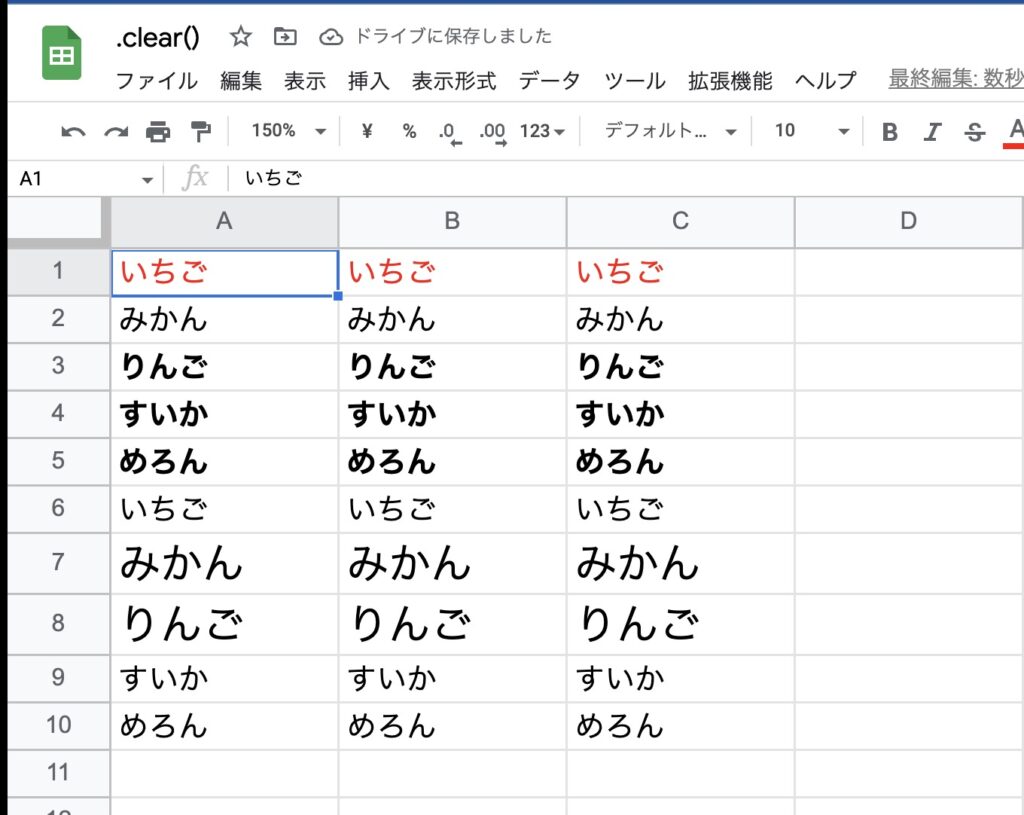
.clear()を実行すると、指定範囲のセル値が全てクリアされます。
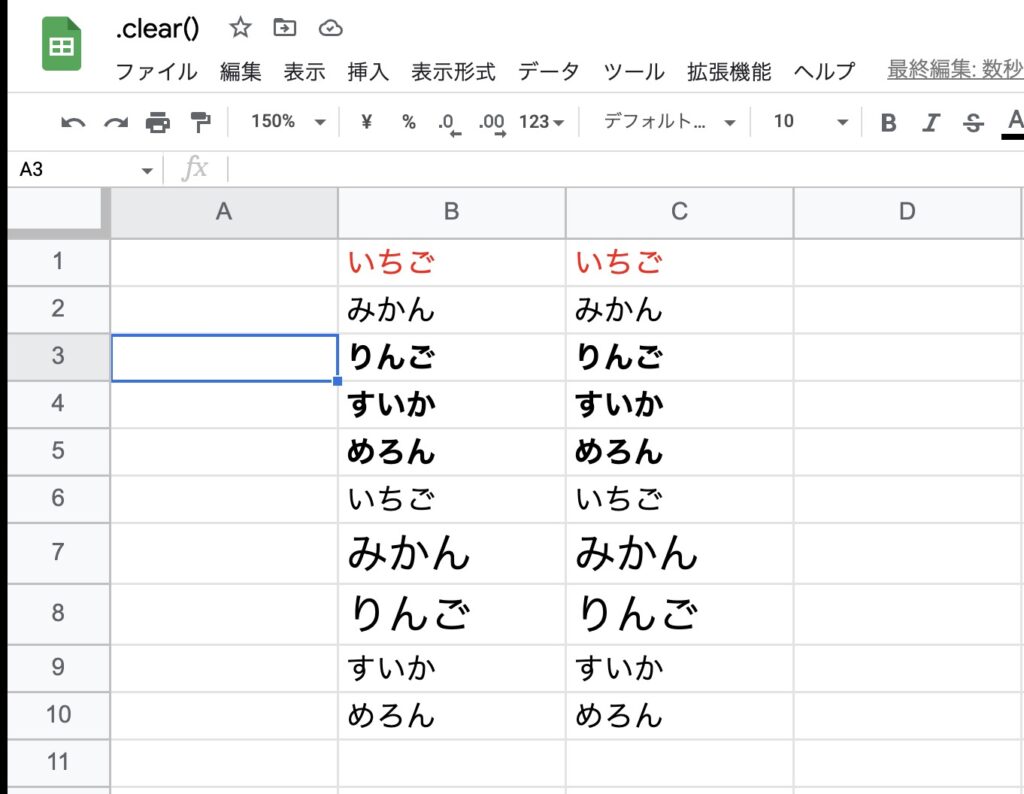
clearContent() メソッドも使える(.clear()との違いは?)
clearContent() メソッドも使えます。例えば、シートの A1:A10 の範囲のセルの値をクリアするには、次のようにします。
[rml_read_more]
function cellClear() {
var sheet = SpreadsheetApp.getActiveSheet();
var cell = sheet.getRange("A1:A10");
// cell.clear();
cell.clearContent();
}実行すると、同様にセルの値が消えました。
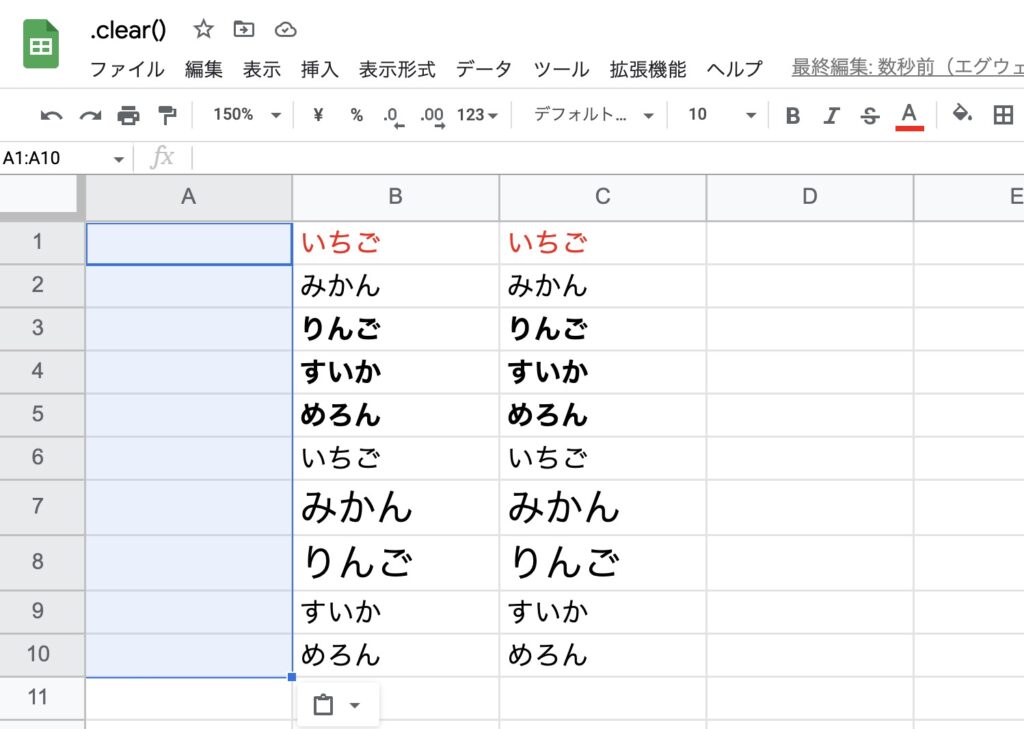
.clear()との違いは、セルの書式が残ったままになることです。文字色やサイズなどを残しておきたい場合は.clearContent()メソッドのほうが良さそうです。
まとめ
.clear()や.clearContent() メソッドを使うことにより、指定した範囲のセル内容が削除されます。
.clearContent()を使うことで書式を残すことができます。.clear()を使った場合は、値、公式、全てのスタイルを消去するので注意して使用してください。